虽然微软一直在推送win11的更新升级,但依旧有很多想升级win11的电脑没有收到升级,朋友的联想笔记本就是了,一直没收到升级的通知,但看电脑的配置是满足的,其实挺想升级的。没有收到升级通知又升级win11系统的,可以给电脑重装win11系统。那联想笔记本如何重装win11系统?下面小编就带来联想笔记本重装win11系统教程,一起来来看看吧!
联想笔记本如何重装win11系统:
一、准备工作:
1.下载韩博士一键重装系统软件到桌面
2.退出电脑所有杀毒工具,提前备份好系统盘的重要文件
二、重装步骤:
1.在桌面打开韩博士装机大师,点击“开始重装”。

2.系统进行环境检测,检测完成后,点击“下一步”。

3.选择系统文件,选好后,点击“下一步”。
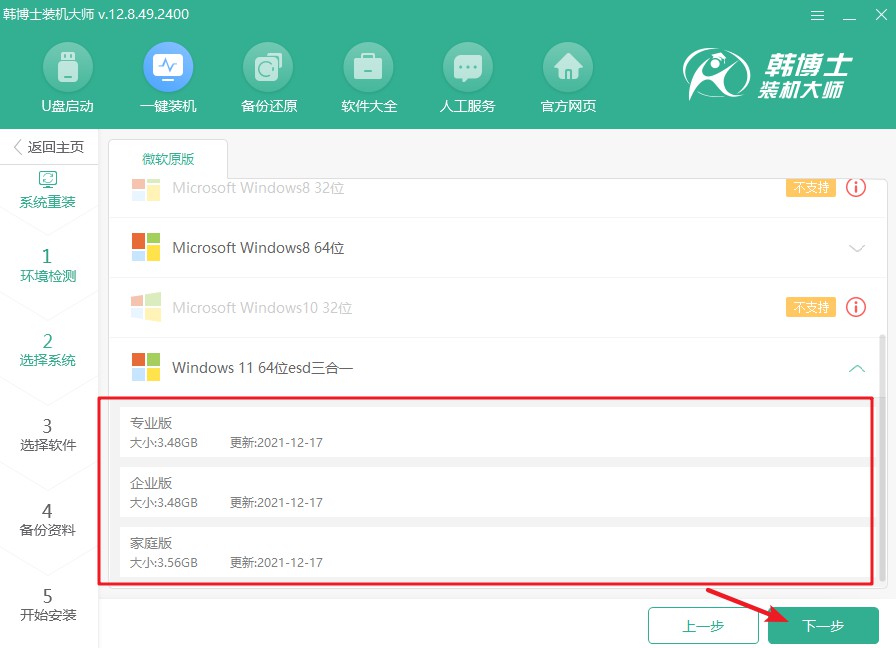
4.系统开始下载文件,全程无需手动操作,等待自动下载完成即可。
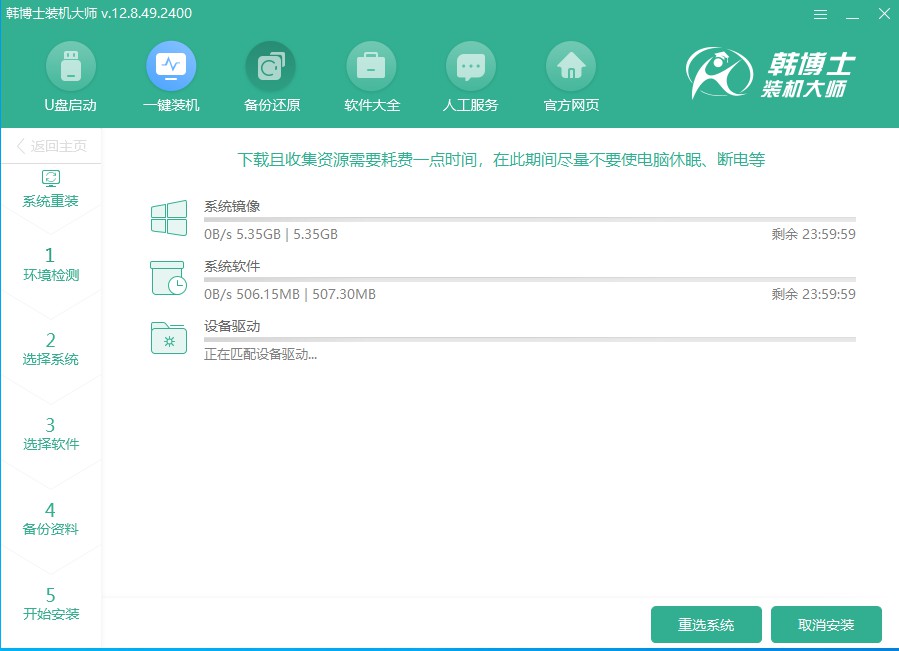
5.点击“立即重启”,或者等系统自动重启。

6.选择第二项回车进入。

7. 开始安装系统。
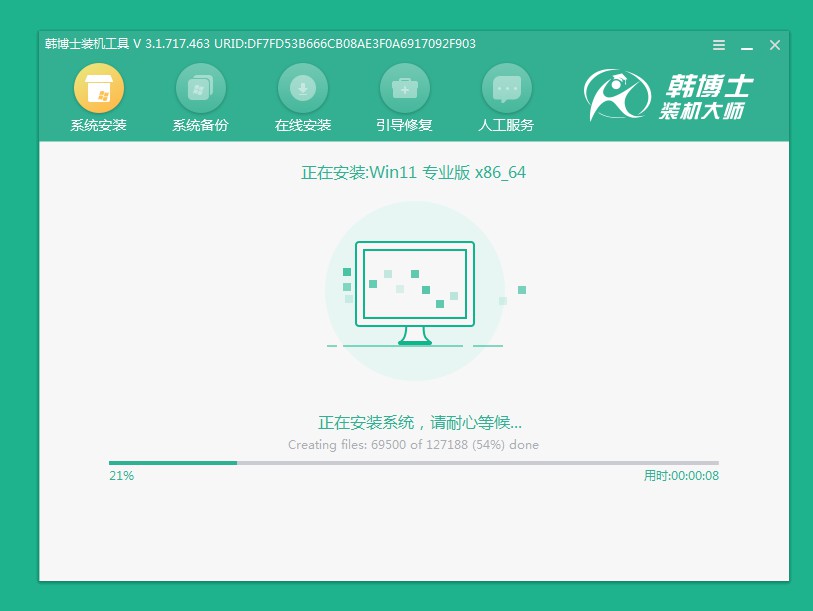
8.系统安装完成后,点击“立即重启”。

9.选择Windows11进入,出现win11桌面,重装系统成功。

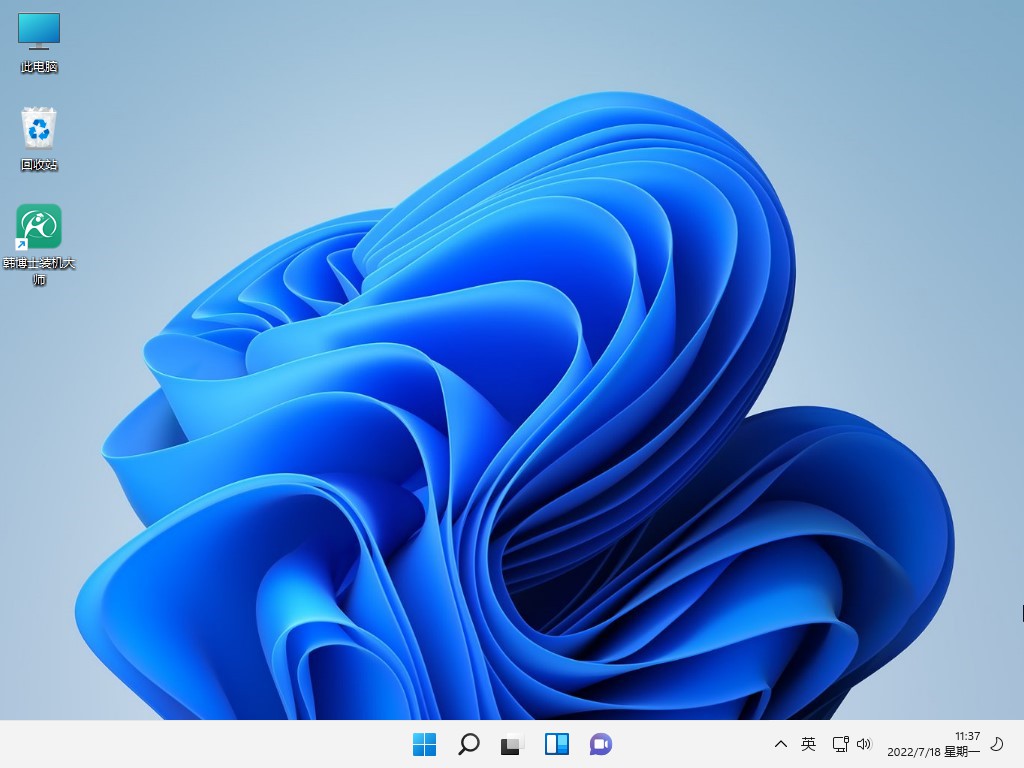
就这样跟着图示的流程步骤来就可以给联想笔记本重装win11系统了,操作如你所见,是非常简单的,基本都是可以上手的,而且如果在重装的过程遇到不懂的,可以咨询官网的技术客服。韩博士装机大师是一款无需光驱、U盘,支持一键智能重装系统的专业装机软件。欢迎有需要的小伙伴使用!

